Existem alguns serviços de mapeamento que vale a pena mencionar, todos com algumas características e adaptados a diferentes propósitos e necessidades. Temos o Waze que é ótimo para navegação no trânsito da cidade, Apple Maps ou Here We Go. Ainda assim, a maioria das pessoas usa o Google Maps. Os mapas vêm pré-instalados em milhões de dispositivos Android, o Google tem todos os dados do mundo e fazem tudo o que se espera de um aplicativo desse tipo. E sim, você também pode salvar pins e locais no Google Maps. Fizemos questão de explicar todos os prós e contras abaixo.
Índice:
- Como salvar um pin do Google Maps no seu Android ou iPhone
- Salvar pin no seu PC
- Compartilhe o local salvo com outras pessoas
- Excluir pins e locais salvos no Google Maps
Como faço para soltar um alfinete e salvar esse local no Google Maps?
O procedimento para salvar os pinos no Google Maps é o mesmo dos locais selecionados. Depois de selecioná-lo, você verá a opção de salvar o pin e colocá-lo em uma das listas disponíveis.
Por padrão, o Google Maps oferece Planos de viagem, Favoritos, Quero ir e Lugares com estrela, mas você também pode criar listas pessoais. Uma vez salvo, você pode acessar o local do Pin e excluí-lo, mas isso é, estranhamente, uma tarefa mais complexa do que se poderia esperar. Tudo o que há para saber sobre isso está abaixo.
1. Como salvar um pin do Google Maps no seu Android ou iPhone
Como já dissemos, esta é uma tarefa bastante intuitiva. Depois de definir um pino, você verá algumas opções no menu, e a que estamos procurando é Salvar.
Veja como salvar um alfinete no Google Maps em seu telefone:
- Abra o Google Maps enquanto estiver conectado ao Wi-Fi ou dados móveis. Você não precisa habilitar os Serviços de Localização (GPS) para salvar os pinos.
- Toque e segure em um determinado ponto no mapa para criar um Pin . Você verá o pino vermelho aparecer e o menu aparecerá na parte inferior.
- Toque em Salvar .
- Selecione uma ou mais listas disponíveis ou crie uma nova .
- Toque em Concluído na parte superior.
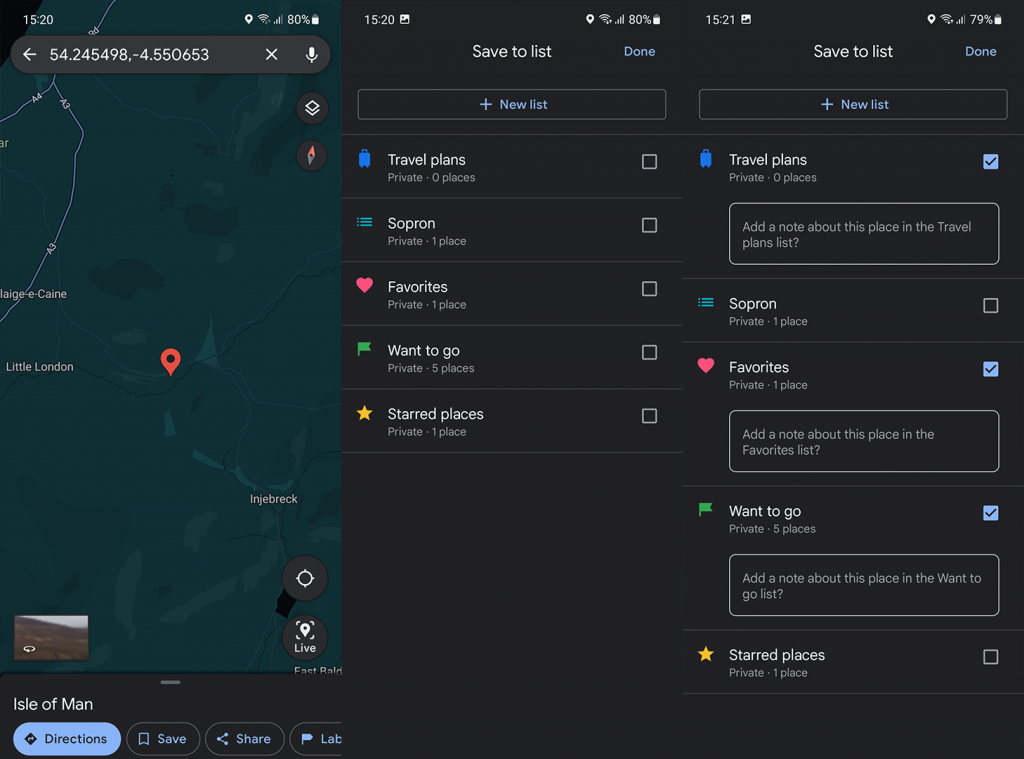
Você poderá ver todos os seus locais e pins salvos na guia Salvo .
2. Salve o pin do Google Maps no seu PC
O processo em PCs desktop com o Google Maps baseado na web é quase o mesmo. Com pequenas mas notáveis diferenças.
Veja como criar e salvar um alfinete do Google Maps no seu PC:
- Abra o Google Maps na web , aqui . Verifique se você está conectado com sua Conta do Google . Se não, faça login.
- Navegue e percorra o mapa até encontrar o local onde deseja colocar um alfinete . Você pode pesquisar um local aproximado na barra de pesquisa com antecedência, para restringir a pesquisa.
- Agora, clique no local onde deseja colocar o alfinete . Se um único clique com o botão esquerdo não funcionar, clique e segure até que o Pin apareça. Você deve ver o pop-up na parte inferior.
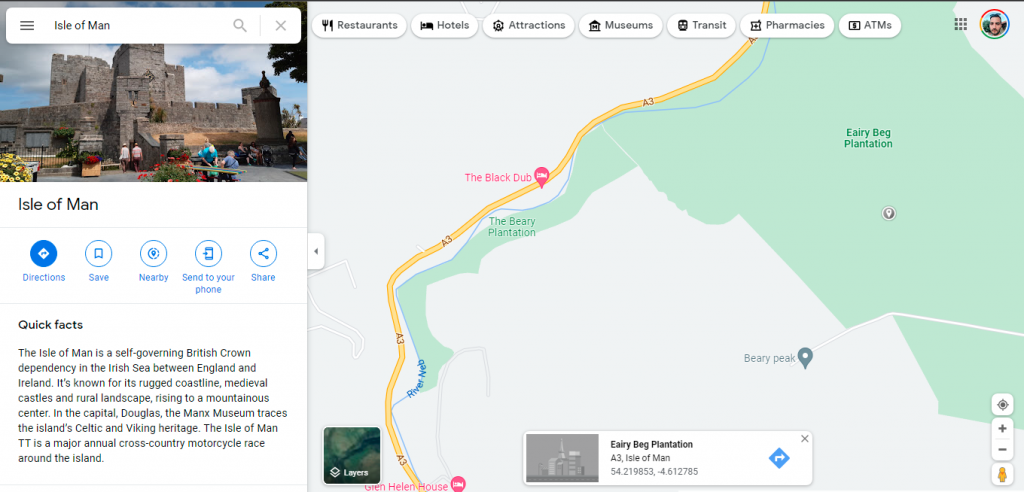
- Clique no pop-up para ver detalhes sobre a localização no painel esquerdo .
- Clique em Salvar e selecione a lista ou listas. Ou você pode criar um novo — a escolha é sua.
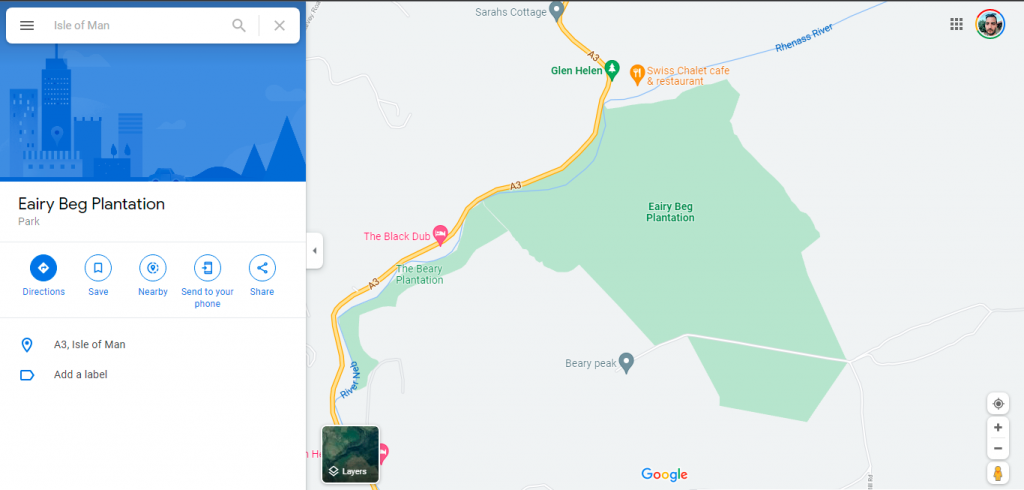
3. Compartilhe o local salvo com outras pessoas
Você pode compartilhar um pin da mesma forma que pode salvá-lo. Assim que a janela pop-up aparecer, basta selecionar Compartilhar e, dependendo do seu dispositivo, você terá mais do que algumas opções para compartilhar a localização do pino. A maneira mais simples é copiar o link e colá-lo onde quiser.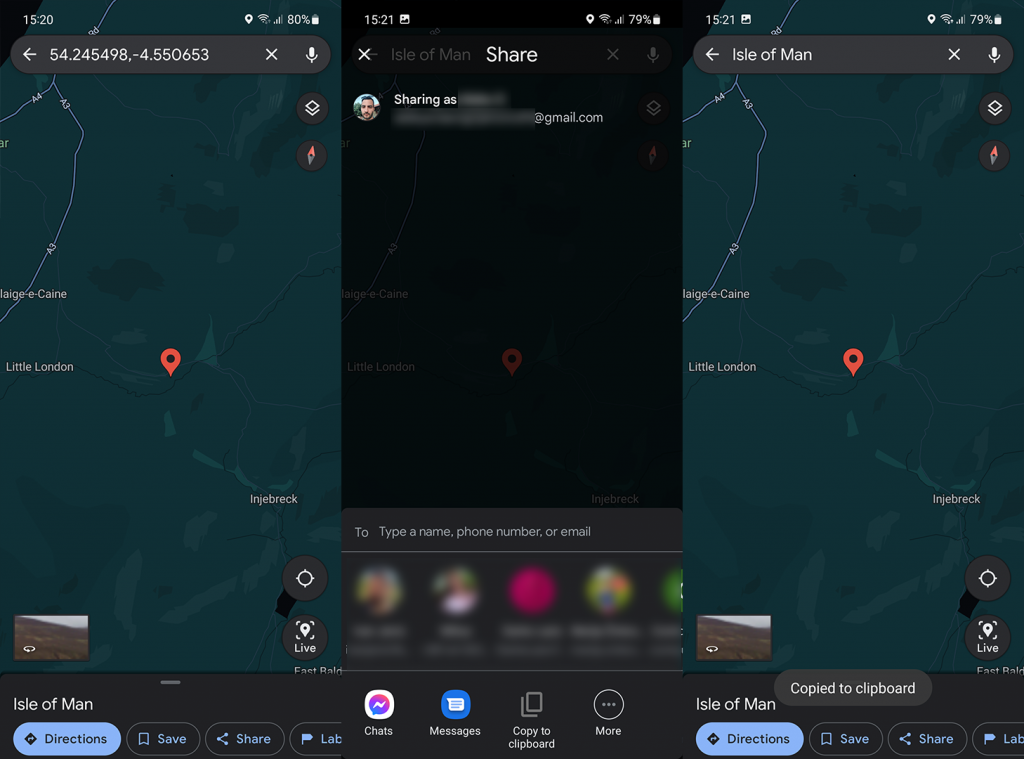
Você também pode rotular os pinos caso seja algo próximo e facilitar a navegação até o local mencionado. Assim como em Compartilhar ou Salvar, toque em Etiqueta e crie uma etiqueta para o pin/local. Os padrões são Casa e Trabalho, mas você pode criar quantos rótulos personalizados desejar.
4. Excluir pins e locais salvos no Google Maps
Por fim, se você tiver alguns pinos desatualizados com locais que não interessam mais, poderá removê-los. Mas é preciso algum trabalho para fazer isso porque, sem motivo aparente, os desenvolvedores do Google Maps decidiram torná-lo uma tarefa maior do que deveria ser.
Veja como excluir pins e locais salvos no Google Maps em seu telefone:
- Abra o Google Maps .
- Toque na guia Salvo .
- Selecione a lista que contém um alfinete ou local que você deseja excluir .
- Toque em Editar .
- Toque no X ao lado do pino que você deseja remover.
- Depois de remover o pino, não se esqueça de tocar em Salvar no canto superior direito.
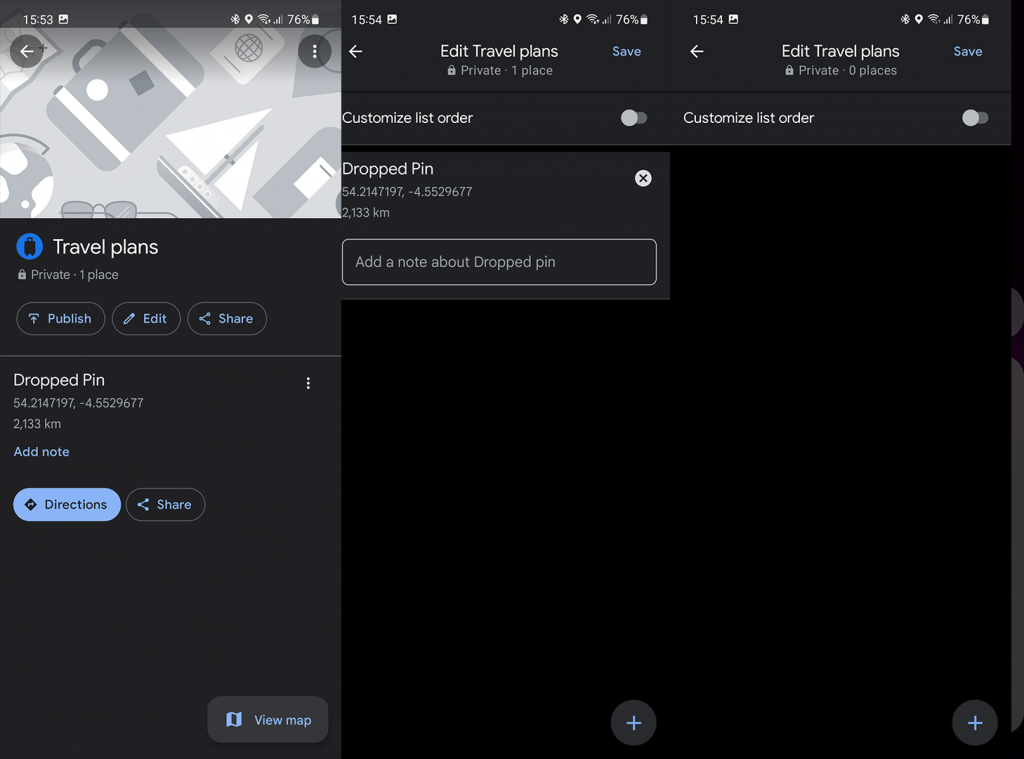
É isso. Obrigado por ler o que é, espero, um artigo informativo sobre os pinos do Google Maps. Você usa esse recurso com frequência em suas viagens ou na navegação local? Conte-nos na seção de comentários abaixo. Estamos ansiosos para ouvir de você.

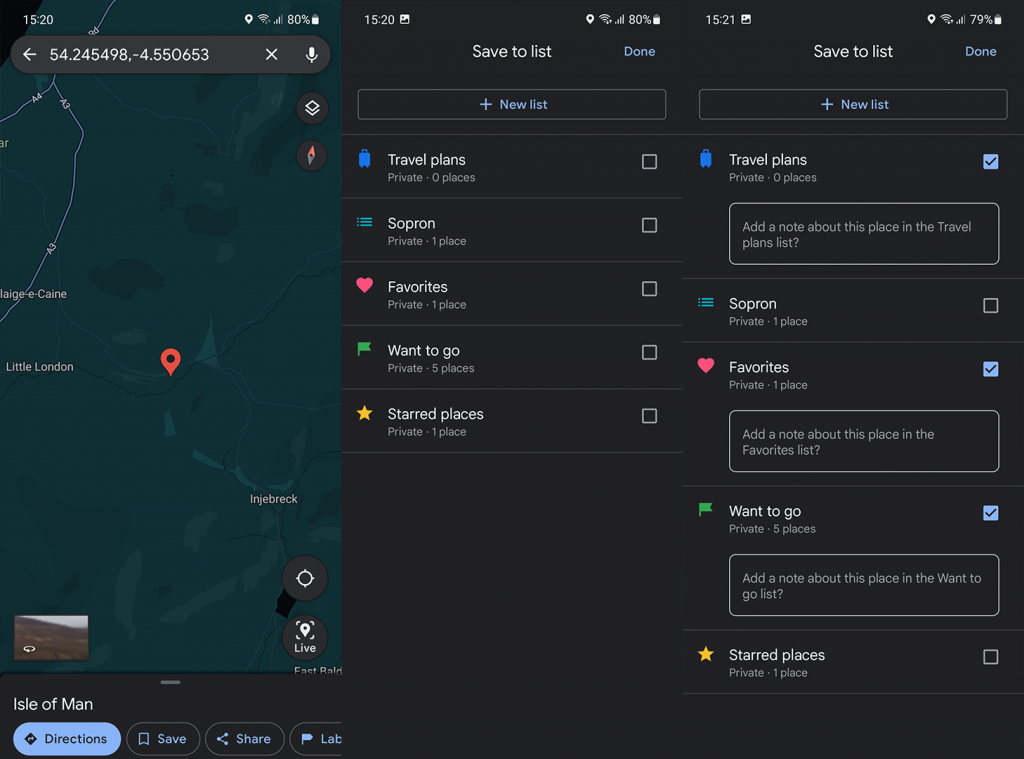
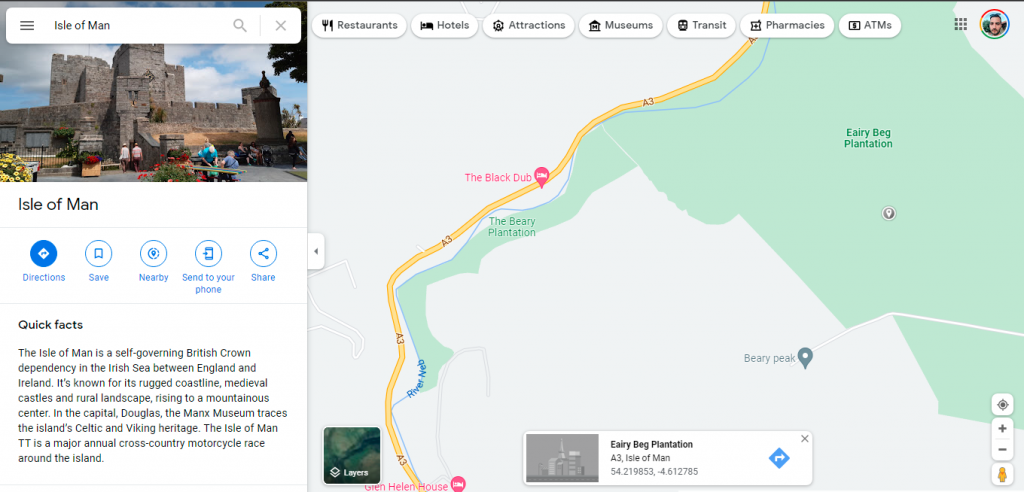
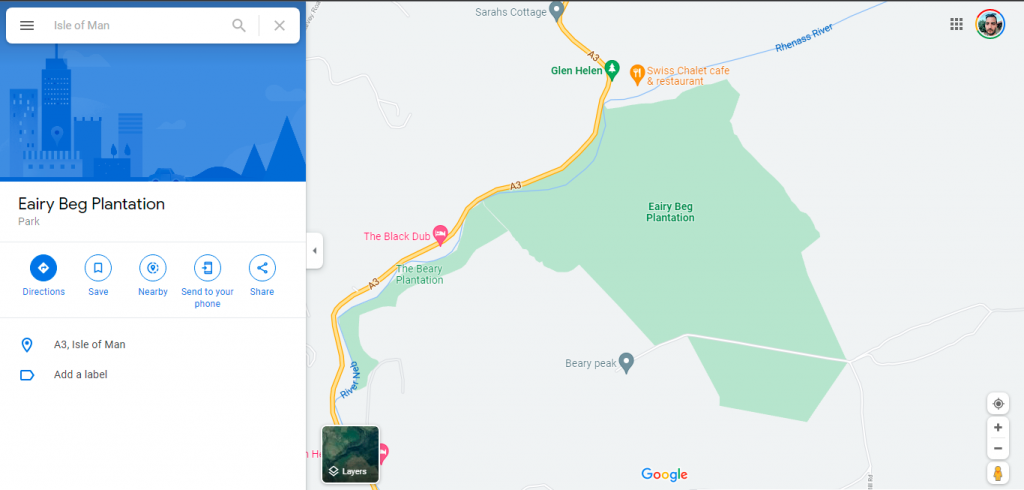
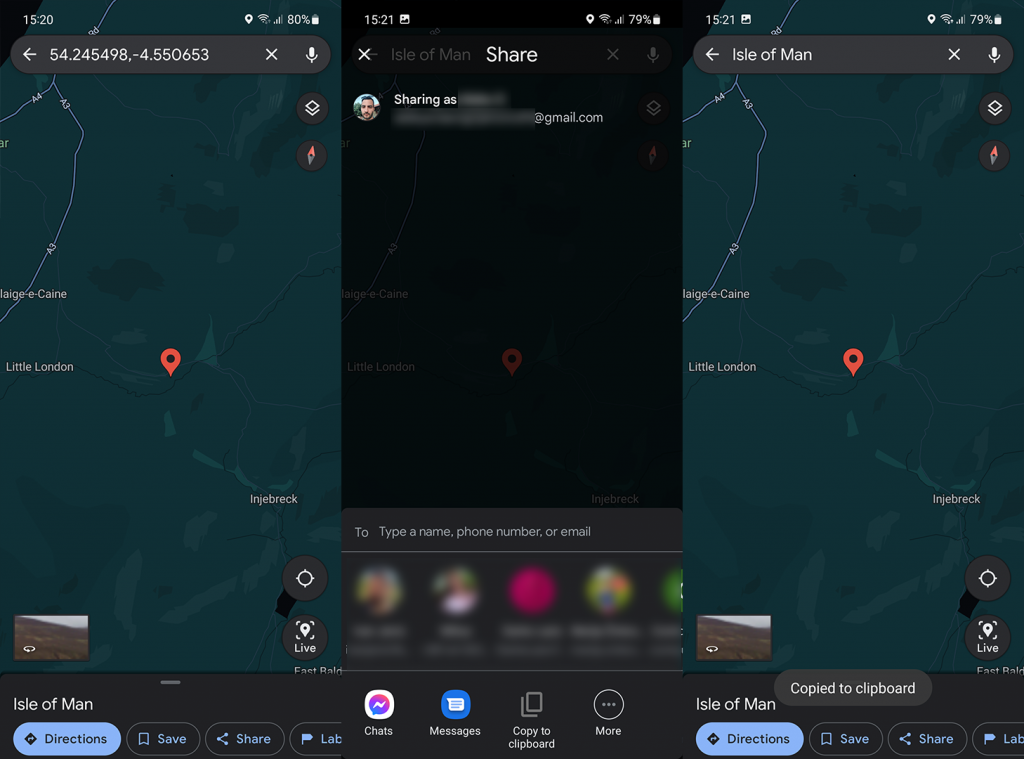
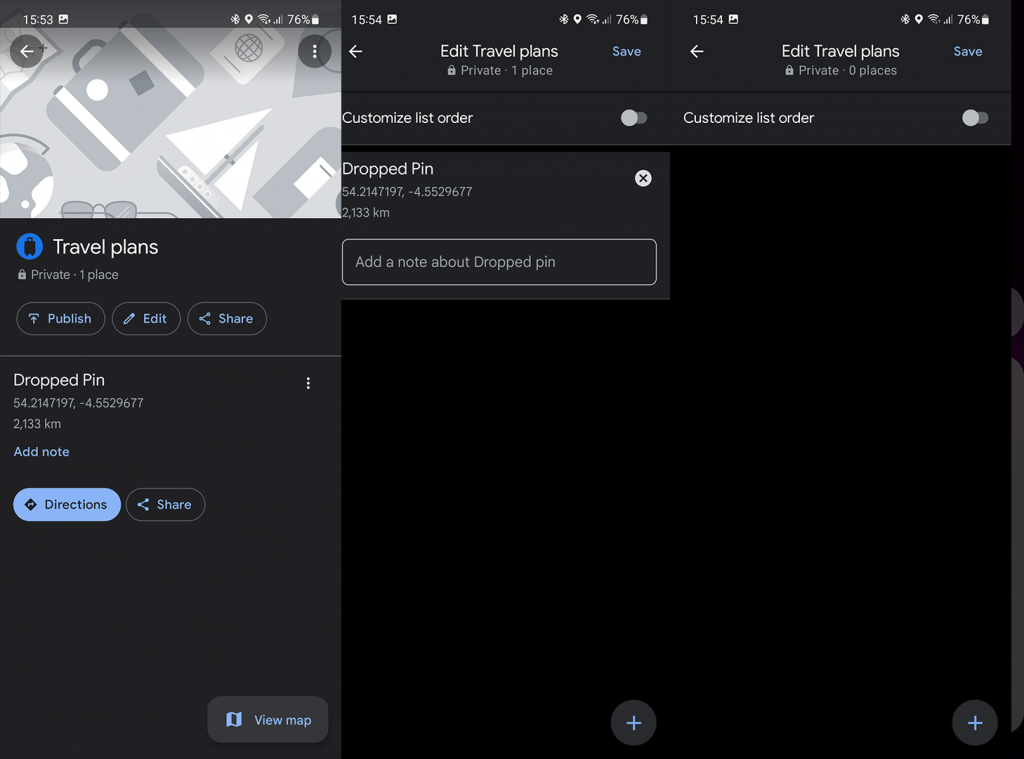

![[RESOLVIDO] Erros do Call of Duty Advanced Warfare - travando, travando, FPS baixo e mais [RESOLVIDO] Erros do Call of Duty Advanced Warfare - travando, travando, FPS baixo e mais](https://luckytemplates.com/resources1/images2/image-6547-0408150359208.png)

![Como corrigir o erro 3000 do Twitch? [100% resolvido] Como corrigir o erro 3000 do Twitch? [100% resolvido]](https://luckytemplates.com/resources1/images2/image-8735-0408151115015.png)
![[RESOLVIDO] Erros do American Truck Simulator: Crash, Steam_Api64.Dll está ausente e mais [RESOLVIDO] Erros do American Truck Simulator: Crash, Steam_Api64.Dll está ausente e mais](https://luckytemplates.com/resources1/images2/image-8887-0408151238368.png)

![[RESOLVIDO] Como corrigir League Of Legends d3dx9_39.dll ausente, erro DirectX [RESOLVIDO] Como corrigir League Of Legends d3dx9_39.dll ausente, erro DirectX](https://luckytemplates.com/resources1/images2/image-4059-0408151106351.png)

